Windows10系统之家 - 安全纯净无插件系统之家win10专业版下载安装
时间:2019-02-21 15:34:37 来源:Windows10之家 作者:huahua
电脑DNS地址都是默认自动获取的,当你的电脑DNS地址被劫持,就会导致电脑上不了网或者乱弹广告等故障,那么电脑的DNS怎么设置才能上网?其实可手动设置下DNS地址,下面小编教你windows10系统电脑设置dns地址的方法。
现电脑的使用越来越广泛,电脑不仅可在我们的学习中带来一定的帮助,我们知道每台电脑都有DNS地址,DNS管理着电脑的上网,一般用的域,都有自己的DNS专用地址,下面小编介绍windows10系统电脑设置dns地址的方法。
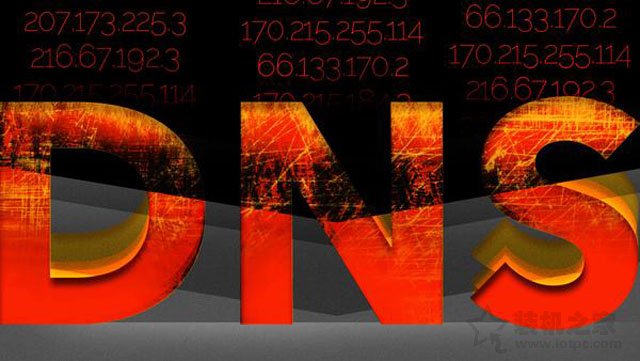
电脑设置dns地址:
1、首先我们点击桌面左下角“开始菜单”,在搜索框中搜索“控制面板”,点击并进入控制面板中,点击“网络和Internet项目”,如下图所示。
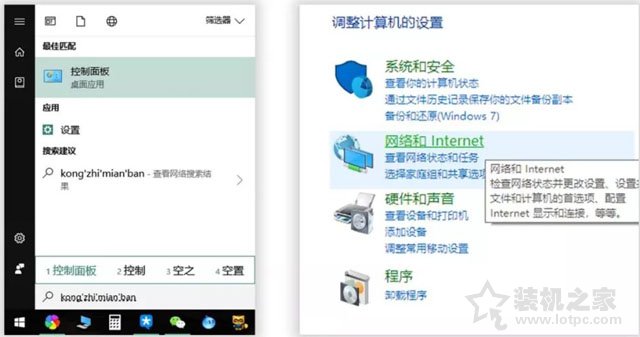
2、我们点击“网络和共享中心”,再点击“更改适配器设置]”按钮,鼠标右键点击你目前所用的网络图标,选择“属性”,如下图所示。
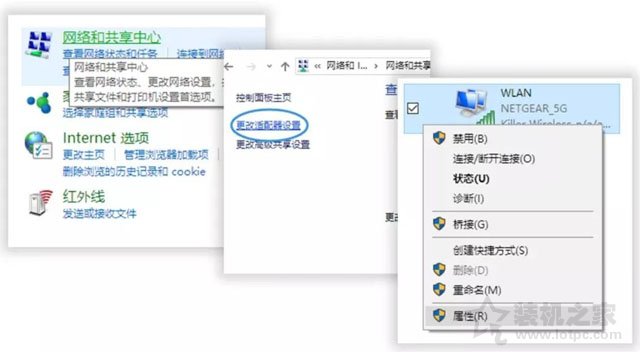
3、我们找到并鼠标双击“Internet协议版本4(TCP/IPv4)”,一般默认点选是“自动获得DNS服务器地址”,我们点选“使用下面的DNS服务器地址”,即可填写DNS地址,确定保存。

设置好DNS地址后,最好是刷新一下DNS缓存,在键盘上同时按下“Win键+R键”组合键调出运行,在运行打开中输入CMD,在CMD命令提示符中再输入“ipconfig /flushdns”命令即可完成刷新。
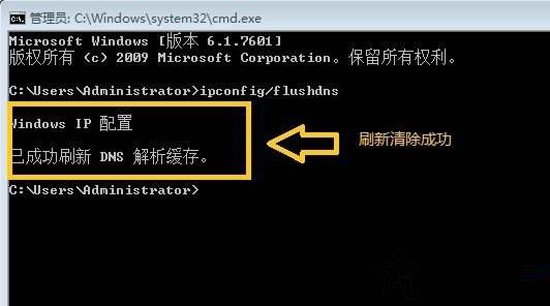
DNS服务器地址推荐:
最常见的Google DNS地址,稳定很高:
8.8.8.8
8.8.4.4
114纯净无劫持,舒畅无广告:
114.114.114.114
114.114.115.115
拦截色情不良网站:
114.114.114.110
114.114.115.110
拦截钓鱼、病毒、木马,高度安全:
114.114.114.119
114.114.115.119
SDNS,中国互联网络信息中心与国内外运营商推出的,高速、安全、智能、无劫持:
1.2.4.8
210.2.4.8
阿里的DNS地址:
223.5.5.5
223.6.6.6
以上就是windows10系统电脑设置dns地址的方法介绍了,希望本文能够帮助到大家。
相关文章
热门教程
热门系统下载
热门资讯





























